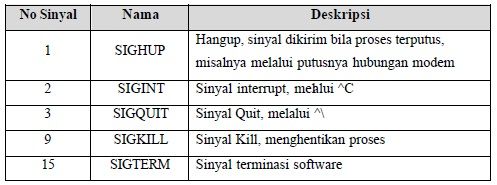Membuat Repeater WiFi TP-Link
Trik Jaringan

Bagi rekan-rekan yang senang utak-atik Wifi barangkali tertarik untuk membuat WiFi Repeater, yang tujuannya untuk memperluas area WiFi yang sudah ada atau memperluas area hotspot.
Teknologinya disebut dengan Wireless Distribution System ( WDS), di mana ada 1 WiFi Access Point (AP) yang utama dan WiFi Access Point lainnya sebagai repeater. Beberapa produk vendor seperti Lynksys, Dlink, dll juga fasilitas tambahan WDS-AP atau selain sebagai distribusi (repeater) sekaligus berfungsi sebagai Access Point (AP).
Ada beberapa persyaratan yang harus dipenuhi untuk memposisikan AP sebagai WDS, diantaranya :
1. Access Point (AP) harus mendukung fitur WDS. Pastikan dulu ttg hal ini dengan membaca brosur produk AP yang dibeli.
2. Authentication access point yang didukung dalam system WDS hanyalah WEP 64/128 bit dan semua Access Point yang terlibat dalam 1 koneksi harus menggunakan konfigurasi WEP yang sama persis.
3. Channel Wifi yang digunakan harus sama. Berdasarkan standar IEEE 802.11b/g, Spektrum frequency Wifi beroperasi pada 2.400 MHz sampai 2.483,50 MHz. Dengan demikian mengijinkan operasi dalam 11 channel (masing-masing 5 MHz), dengan frequency center sebagai berikut :
Channel 1 - 2,412 MHz
Channel 2 - 2,417 MHz
Channel 3 - 2,422 MHz
Channel 4 - 2,427 MHz
Channel 5 - 2,432 MHz
Channel 6 - 2,437 MHz
Channel 7 - 2,442 MHz
Channel 8 - 2,447 MHz
Channel 9 - 2,452 MHz
Channel 10 - 2,457 MHz
Channel 11 - 2,462 MHz
4. Di seting konfigurasi AP, setting channel Freq ini cukup dengan meng’klik’ nomor channel saja.
5. Pastikan MAC Address repeater sudah diijinkan untuk konek pada Access Point utama. Jika syarat diatas sudah dipenuhi, maka yang perlu dilakukan selanjutnya adalah :
2. Authentication access point yang didukung dalam system WDS hanyalah WEP 64/128 bit dan semua Access Point yang terlibat dalam 1 koneksi harus menggunakan konfigurasi WEP yang sama persis.
3. Channel Wifi yang digunakan harus sama. Berdasarkan standar IEEE 802.11b/g, Spektrum frequency Wifi beroperasi pada 2.400 MHz sampai 2.483,50 MHz. Dengan demikian mengijinkan operasi dalam 11 channel (masing-masing 5 MHz), dengan frequency center sebagai berikut :
Channel 1 - 2,412 MHz
Channel 2 - 2,417 MHz
Channel 3 - 2,422 MHz
Channel 4 - 2,427 MHz
Channel 5 - 2,432 MHz
Channel 6 - 2,437 MHz
Channel 7 - 2,442 MHz
Channel 8 - 2,447 MHz
Channel 9 - 2,452 MHz
Channel 10 - 2,457 MHz
Channel 11 - 2,462 MHz
4. Di seting konfigurasi AP, setting channel Freq ini cukup dengan meng’klik’ nomor channel saja.
5. Pastikan MAC Address repeater sudah diijinkan untuk konek pada Access Point utama. Jika syarat diatas sudah dipenuhi, maka yang perlu dilakukan selanjutnya adalah :
* Aktifkan Wireless Bridging / WDS di semua Access Point yang ingin “digabungkan”.
* Catat MAC Address WiFi AP utama, lalu masukkan MAC Address itu ke WiFi repeater pada bagian WDS. Begitu juga sebaliknya.
* Setting IP WiFi AP Repeater sebagai bagian dari Network WiFi AP Utama.
* Matikan DHCP server di WiFi AP Repeater, krn DHCP akan diambil alih oleh WiFi AP Utama.
* Catat MAC Address WiFi AP utama, lalu masukkan MAC Address itu ke WiFi repeater pada bagian WDS. Begitu juga sebaliknya.
* Setting IP WiFi AP Repeater sebagai bagian dari Network WiFi AP Utama.
* Matikan DHCP server di WiFi AP Repeater, krn DHCP akan diambil alih oleh WiFi AP Utama.
Sebagai catatan berdasarkan pengalaman :
* ISSID (Service Set Identifier) tidak perlu sama
* Ada kemungkinan beda Merk WiFi AP tidak bisa direlay
* Sudah sukses dilakukan di DLINK DWL-2700AP & DWL-2100AP.
* AP Utama tidak bisa mengaktifkan Mode Bursting tipe apa pun
* Ada kemungkinan beda Merk WiFi AP tidak bisa direlay
* Sudah sukses dilakukan di DLINK DWL-2700AP & DWL-2100AP.
* AP Utama tidak bisa mengaktifkan Mode Bursting tipe apa pun
Demikian tulisan singkat membuat repeater wifi menggunakan fasilitas / teknologi WDS (Wireless Distribution System), dibuat berdasarkan pengalaman membangun wifi hotspot dan repeater di kantor

Gambar di atas merupakan ilustrasi pengalamatan IP dari komputer-komputer yang terhubung dalam sistem jaringan menggunakan IP Static, seperti direkomendasikan dari situs TP Link.
Konfigurasi repeater mode TP Link TL-WA601G/501G
Pastikan AP utama fungsi Wifi berfungsi dengan benar.
Langkah 1
Buka browser web. Silakan masuk ke menu untuk mengkonfigurasi TP Link TL-WA601G/501G. (Tidak dijelaskan kita anggap semua pasti sudah memahaminya)
Langkah 2
Pilih menu Wireless -> Wireless Mode.
Jika AP utama mendukung fungsi WDS, silakan pilih Repeater:

Jika AP utama Anda tidak mendukung WDS, silakan pilih Universal Repeater :

Disarankan pilih mode “Universal Repeater” sebab tidak semua wireless client juga memiliki fasilitas WDS.
Langkah 3
Klik tombol Survey di bagian bawah halaman Wireless Mode. Kemudian akan muncul halaman daftar AP yang diterima. Harus menemukan SSID dari AP utama Anda, dan klik “Connect” dalam baris yang sesuai.

Langkah 4
Setelah Langkah 3, kembali ke halaman Mode Wireless. Alamat MAC AP utama harus secara otomatis mengisi kotak MAC AP wireless anda. Silahkan klik tombol “Save” untuk menyimpan pengaturan. ( Tersedia Produk Wireless TP Link : TL-WA501G, TL-WA601G, TL-WA5110G "Hi Power" Dll.)
http://rahasiatutorial.blogspot.com/2010/09/membuat-repeater-wifi-tp-link.html